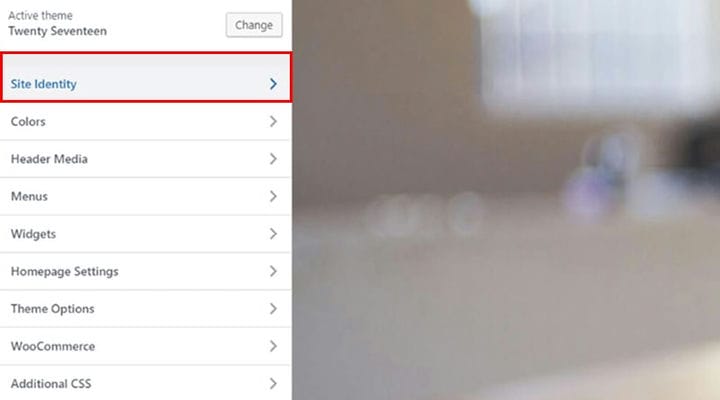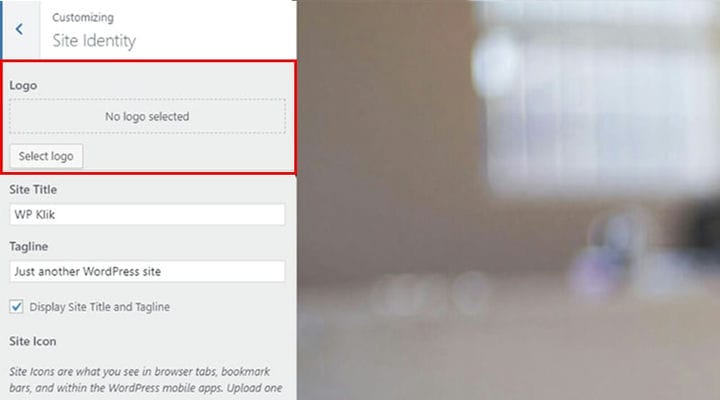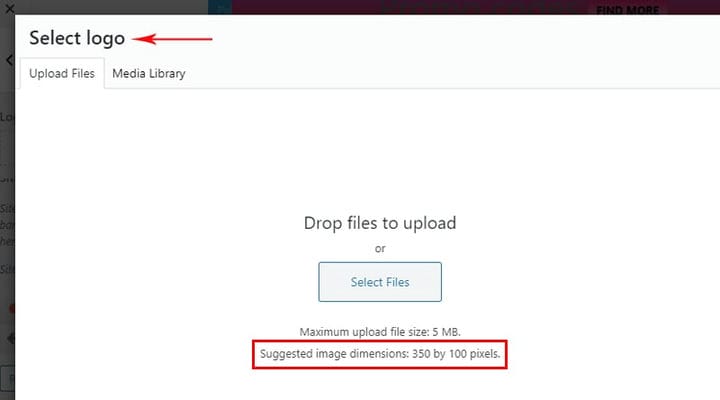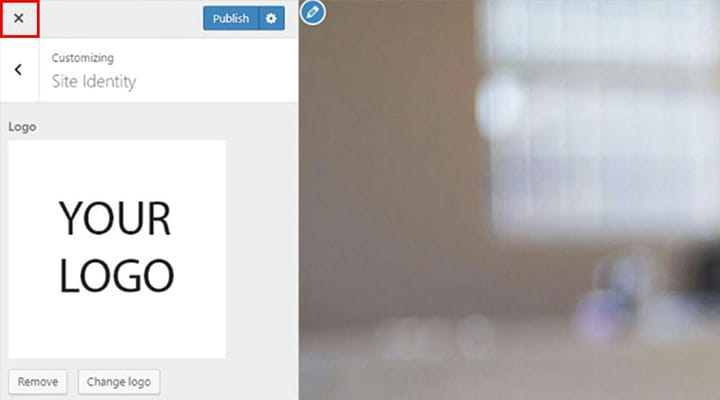Как легко добавить логотип на свой сайт WordPress
Отображение вашего логотипа на вашем сайте является одним из важнейших, основных этапов в создании надлежащей онлайн-идентификации. Логотип сайта WordPress может улучшить или разрушить ваш общий имидж. Более того, он играет довольно ключевую роль в завоевании и сохранении прочных позиций на онлайн-рынке. В дополнение к этому, это синоним вашего веб-сайта и вашего бизнеса.
Мы не можем переоценить важность логотипа вашего сайта. Самое приятное то, что вы можете создать собственный логотип с онлайн-создателями и разместить их в любом месте на своем веб-сайте. В этой статье основное внимание будет уделено тому, чтобы показать вам, как легко добавить логотип на ваш сайт WordPress, независимо от того, используете ли вы классический редактор или Гутенберг.
Добавление логотипа
Добавление логотипа очень важно, и вот хорошая новость; это также довольно просто.
Как и в случае с большинством требований к веб-сайту, которые в наши дни считаются довольно простыми, вы можете легко добавить логотип на свой сайт. WordPress оптимизирован, чтобы вы могли с легкостью добавить свой логотип на свой сайт.
Во-первых, вы должны перейти к «Внешний вид»> «Настроить» в бэкэнде вашего сайта.
Теперь вам представлен набор вкладок с опциями. Перейдите на вкладку «Идентификация сайта». Это приведет вас к экрану, где вы можете настроить свой логотип.
Вверху вы увидите поле для добавления вашего логотипа.
Чтобы получить доступ к медиатеке и загрузить файл с логотипом, нажмите кнопку «Выбрать логотип».
Здесь вы можете загрузить файл вашего логотипа. Конечно, вы также можете выбрать изображение, которое вы ранее загрузили в свою медиатеку. Если вам нужно подкорректировать файл, обрезав его, вы также можете сделать это на этом экране. Если вы считаете, что нет необходимости обрезать изображение, просто нажмите кнопку «Пропустить обрезку». Это приведет вас к следующему этапу процесса.
Теперь вы можете просмотреть сам логотип. Под логотипом у вас будет возможность Удалить этот файл или Изменить файл логотипа, если хотите. Однако, если вас устраивает логотип, просто нажмите кнопку «Опубликовать» в правом верхнем углу.
Процесс почти завершен. Теперь, когда вы опубликовали логотип, вы можете вернуться в панель управления пользователя. Вы можете сделать это, просто нажав кнопку X, расположенную в левом верхнем углу экрана.
Совет: подготовьте сетчатку вашего логотипа! Просто загрузите логотип в двойном размере по сравнению с тем, как он будет отображаться на вашем веб-сайте. Например, если размер логотипа на вашем сайте будет 100x100px, просто загрузите логотип размером 200x200px. Это эффективно сделает ваш логотип очень четким, и он будет выглядеть совершенно потрясающе на устройствах с экранами Retina-ready!
Как видите, добавление логотипа на ваш сайт WordPress может сыграть важную роль в общем брендинге. Помимо логотипа, ваше название WordPress и слоган занимают особое место в брендинге, поэтому не забудьте изменить их.
Хотя вы можете разместить свой логотип в любом месте на своем сайте, мы рекомендуем уделять особое внимание области нижнего колонтитула. Если у вас есть какие-либо сомнения, сначала узнайте, как добавить нижний колонтитул в WordPress, а затем просто выберите логотип, который хотите отобразить. Обещаем, все закончится через несколько минут!